qTest – 过滤器
qTest – 过滤器
qTest 支持筛选功能来缩小显示项目的范围。左侧面板工具栏上的过滤器仅适用于测试计划、需求、测试设计和测试执行选项卡。过滤器不支持缺陷和报告部分;这些部分有不同的过滤器来缩小项目的范围。
如何使用过滤器?
以下是使用过滤器功能的步骤。
步骤 1 – 转到“测试计划”部分,然后单击左侧面板工具栏中的“过滤器”图标,如下面的屏幕截图所示。
![]()
步骤 2 – 选择设置过滤器图标,它会显示一个对话框,如下面的屏幕截图所示。您可以通过选择“过滤器”作为“发布”或“构建”来设置过滤器。
对于这两个选项,您将获得以下筛选选项 – 发布或构建、开始日期、状态和结束日期。选择后,单击过滤器按钮。
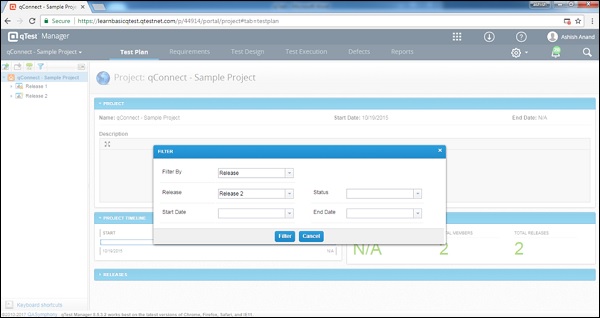
现在,仅显示第 2 版的详细信息,如下面的屏幕截图所示。
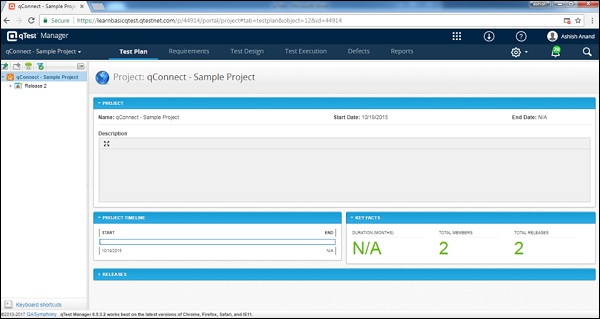
步骤 3 – 要删除过滤器,请单击过滤器 → 清除过滤器。
同样,可以为其他部分(需求、测试设计和测试执行)设置或清除过滤器。
